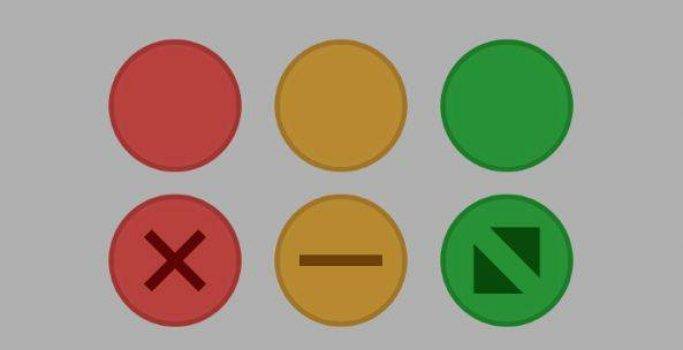检查如何禁用 Windows PC 的最小化和最大化动画效果
最大化-最小化窗口动画最初是在 Windows Vista 中引入的,并且也被引入了 Windows 7。它当然是一个很酷的功能,并赋予它优雅的外观,但另一方面,它并不重要。无论您使用的是低端计算机。禁用此效果非常简单,而且速度更快、响应更快。虽然它肯定会为原本平静的动作增加一点闪光,但事实证明,GPU 或 CPU 上增加的压力可能会让旧机器无法处理,迫使它们在机器的重量下结结巴巴。
使用设置应用程序关闭视觉动画
使用控制面板禁用视觉动画
- 打开带有大图标视图的控制面板,然后单击轻松访问中心。
- 向下滚动到“浏览所有设置”部分,单击“使我的计算机更易于查看”。
- 选中“禁用所有不必要的动画(如果可能)”选项,然后单击“确定”。
使用系统属性禁用视觉动画
- 使用 Windows 键 + R 打开运行对话框,键入 sysdm.cpl,然后按 Enter 打开系统属性窗口。
- 选择高级选项卡。单击“性能”部分中的“设置”按钮。
- 在“性能选项”对话框中,您将看到一长串复选框选项,允许您修改系统的视觉效果。要禁用动画,我们建议取消选中以下选项:
- 动画窗口中的控件和元素
- 通过最小化和最大化来动画窗口
- 淡入淡出或滑动菜单进入视图
- 将工具提示淡入或滑动到视图中
- 单击后消失菜单项
- 滑动组合框打开
- 平滑滚动列表框
- 完成后,单击确定,然后单击应用以使更改生效。